
هنگامی که شبکه متصل از ارائه دهنده اینترنت Rostelecom، بسیاری از کاربران نیاز به طور مستقل پیکربندی روتر خریداری شده است. اغلب تولید کننده چنین تجهیزات ZTE است، زیرا با این شرکت و همکاری ارائه دهنده خدمات اینترنتی ذکر شده است. در چنین مواردی، روش پیکربندی یک الگوریتم خاص را در نظر می گیرد که ما می خواهیم بیشتر صحبت کنیم، ویژگی های اصلی مرتبط با پروتکل های ROSTELECOM استفاده شده از IPTV استفاده می شود.
اقدامات آماده سازی
بیایید با تجزیه اقدامات آماده سازی شروع کنیم، که باید به توجه کاربران که حتی روتر را پشت سر گذاشته اند، پرداخت شود. اول، یک مکان را انتخاب کنید که میخواهید دستگاه خود را تنظیم کنید. مراقب باشید که هیچ مشکلی با کابل کشی از ارائه دهنده وجود ندارد، و همچنین منطقه پوشش Wi-Fi تمام نقاط مورد نیاز را پوشش می دهد. برای انجام این کار، کافی خواهد بود تا از دیوارهای ضخیم جلوگیری شود و در نزدیکی دستگاه های الکتریکی کار کند، تابش آن می تواند کیفیت سیگنال را تحت تاثیر قرار دهد. این امر به عنوان مثال، به یک مایکروویو یا رادیوا اعمال می شود. پس از آن، یک فرایند اتصال مستقیم را در مورد دقیق تر ادامه دهید.

ادامه مطلب: اتصال یک روتر به کامپیوتر
پروتکل محبوب ترین استفاده شده توسط ROSTELECOM PPPOE نامیده می شود. اصل کار آن این است که کاربر داده های منحصر به فرد را برای مجوز صادر می کند، آنها را در مرکز اینترنت معرفی می کند و پس از آن بسته های دریافتی خودکار رخ می دهد. در این مورد، DNS و آدرس IP به صورت خودکار پیکربندی شده است، بنابراین مهم است که پارامترهای استاندارد سیستم عامل را که مسئول دریافت داده های مشابه هستند، با خود روتر متضرر نمی شوند. این توسط انتقال پارامتر به حالت اتوماتیک اجرا می شود که به معنای واقعی کلمه در چند کلیک ساخته شده است. دستورالعمل های مستقر در این موضوع به دنبال یک مقاله دیگر در وب سایت ما با کلیک بر روی لینک زیر است.

ادامه مطلب: تنظیمات شبکه ویندوز
ورود به رابط وب
گام بعدی در ورودی رابط وب است. این مجوز تحت مدارک استاندارد ساخته شده است که می تواند با روش های مختلف تعریف شود. این در مرکز اینترنت است و تمام دستکاری های بیشتر انجام می شود، بنابراین ورود به آن باید انجام شود. در مورد چگونگی انجام این عملیات برای روترها از Rostelecom انجام می شود، در مواد زیر را بخوانید.

ادامه مطلب: ورود به تنظیمات RostElecom
پس از رفتن به رابط وب، یک دستورالعمل کوچک بر روی صفحه نمایش نمایش داده می شود. بیایید با این کار مقابله کنیم.
- در مرحله اول، یک رمز جدید را برای دسترسی به رابط وب تنظیم کنید. شما می توانید دقیقا همان کلید را مشخص کنید که فقط مجاز به آن بود. پس از آن، روی دکمه "OK" کلیک کنید.
- بعد، صفحه نمایش فرم را برای پیکربندی نقاط دسترسی بی سیم نشان می دهد. اگر روتر بتواند در دو فرکانس مختلف کار کند، ممکن است هر دو ssids را فعال کند. اگر می خواهید، هر یک از آنها را می توان غیر فعال کرد. حالا شما باید نام نقاط دسترسی را تغییر دهید و کلمه عبور را برای آنها تنظیم کنید. این مرحله را می توان پس از بازگشت به آن، در هنگام پیکربندی سریع یا دستی، از بین برد.
- شما مطلع خواهید شد که پیکربندی با موفقیت انجام شود.
- ورود به رابط وب تحت مدارک جدید.
- همانطور که می بینید، نقشه شبکه بر روی صفحه نمایش ظاهر شد. این به این معنی است که شما می توانید به انتخاب حالت پیکربندی بروید.


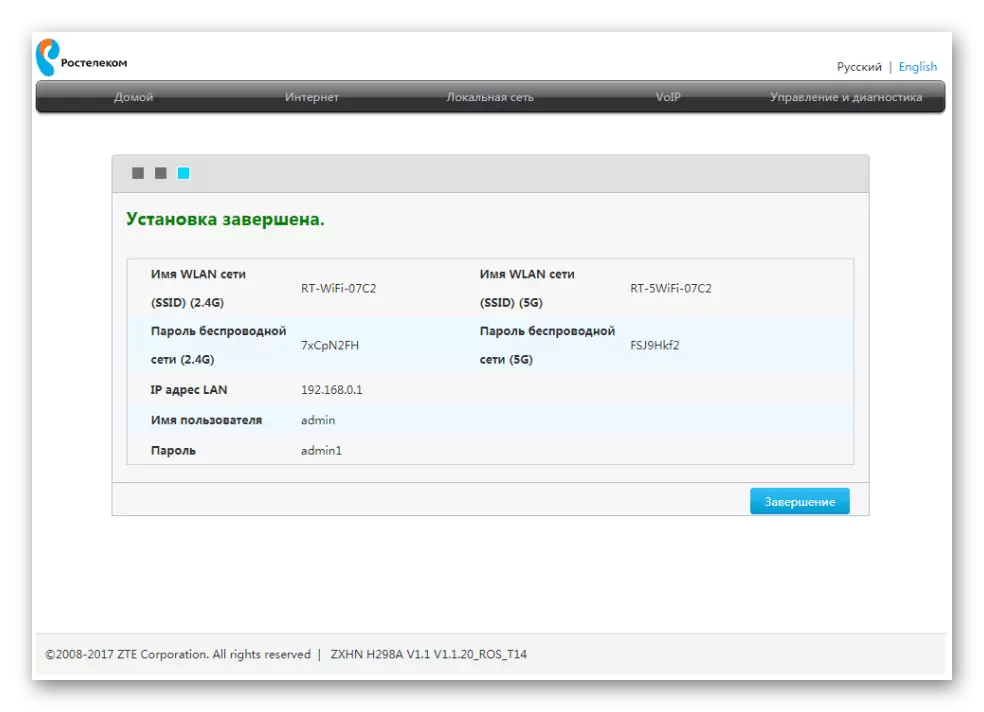


تنظیم سریع ZTE روتر در نزدیکی Rostelecom
به تجزیه و تحلیل مستقیم از وظیفه اصلی مواد امروز بروید. اولین نوع پیکربندی، که در آن ما می خواهیم صحبت کنیم، استفاده از جادوگر راه اندازی شده است. با تشکر از او، کل فرایند به معنای واقعی کلمه در چند کلیک انجام می شود و حتی در کاربران مبتدی مشکل را ایجاد نمی کند.
- در حال حاضر در برگه اول برگه "خانه" در مرکز وب کلیک کنید، روی دکمه "ورود به Setup Wizard" کلیک کنید، که در سمت راست بالا قرار دارد.
- یک شاخه ای از شرکت را انتخاب کنید که خدمات اتصال به اینترنت را ارائه می دهد، سپس شهر و برنامه تعرفه را مشخص کنید. اغلب مشتریان ROSTELECOM اینترنت + تلویزیون را به دست می آورند، بنابراین ما در حال حاضر بر روی این برنامه تعرفه تمرکز می کنیم. قبل از کلیک بر روی دکمه "بعدی"، صحت اطلاعات وارد شده را بررسی کنید.
- در حال حاضر فرم پیکربندی WAN اکنون ظاهر خواهد شد. تعداد و نوع پارامترهای نمایش داده شده بستگی دارد که پروتکل از شاخه انتخاب شده استفاده می کند. اغلب PPPOE است، بنابراین شما فقط باید وارد نام کاربری و رمز عبور شوید. این اطلاعات باید در قرارداد با ارائه دهنده یا دستورالعمل رسمی از آن نوشته شود. این مربوط به قانون و تمام پروتکل های دیگر، از جمله IP استاتیک و DHCP است. تنظیم تمام پارامترها دقیقا بر اساس دستورالعمل های ارائه دهنده خدمات اینترنت انجام می شود.
- هنگامی که IPTV انتخاب می شود، پورت LAN برای اولین بار نشان داده شده است، که کابل از تلویزیون متصل خواهد شد. آیتم مناسب را بررسی کنید و سپس روی دکمه "بعدی" کلیک کنید.
- پارامترهای نقاط دسترسی بی سیم را تنظیم کنید، اگر این کار در اولین اتصال به رابط وب انجام نشده است. ما قبلا در مورد تمام پارامترهای موجود در این فرم صحبت کرده ایم، بنابراین ما در مورد صحت پر کردن آن تکرار نخواهیم کرد.
- اطلاعات مربوط به گزینه های نصب شده را بررسی کنید. اگر آنها را ترتیب دهید، تغییرات را اعمال کنید.
- برنامه پیکربندی زمان زیادی را صرف خواهد کرد چه چیزی در پنجره بعدی Wizard Setup نوشته شده است.
- روتر به طور خودکار راه اندازی مجدد خواهد شد، و سپس یک پیام بر روی صفحه نمایش در مورد دسترسی به عملکرد آن به نمایش می گذارد.



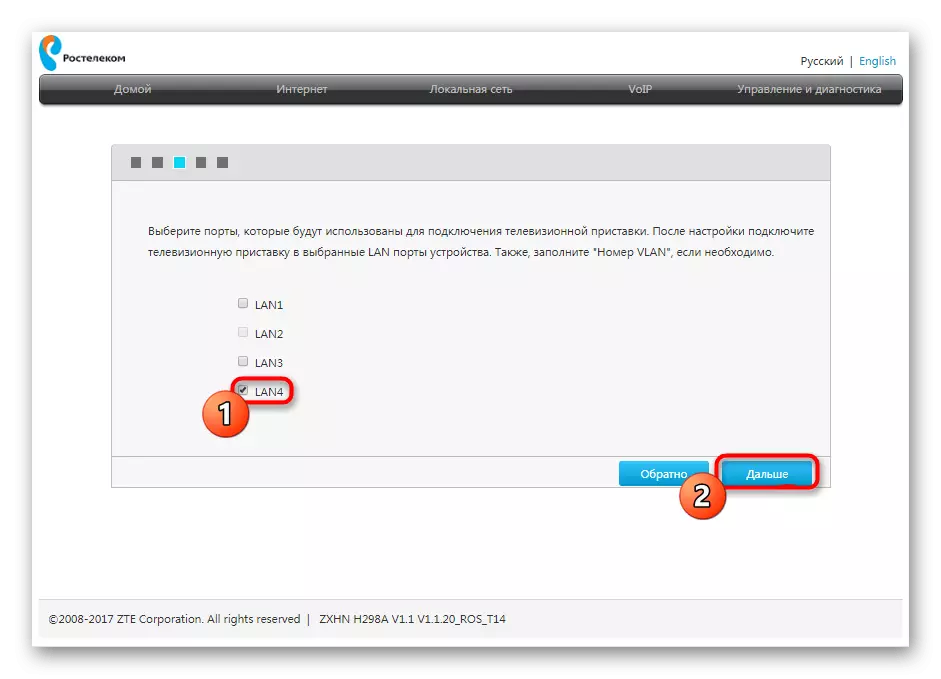
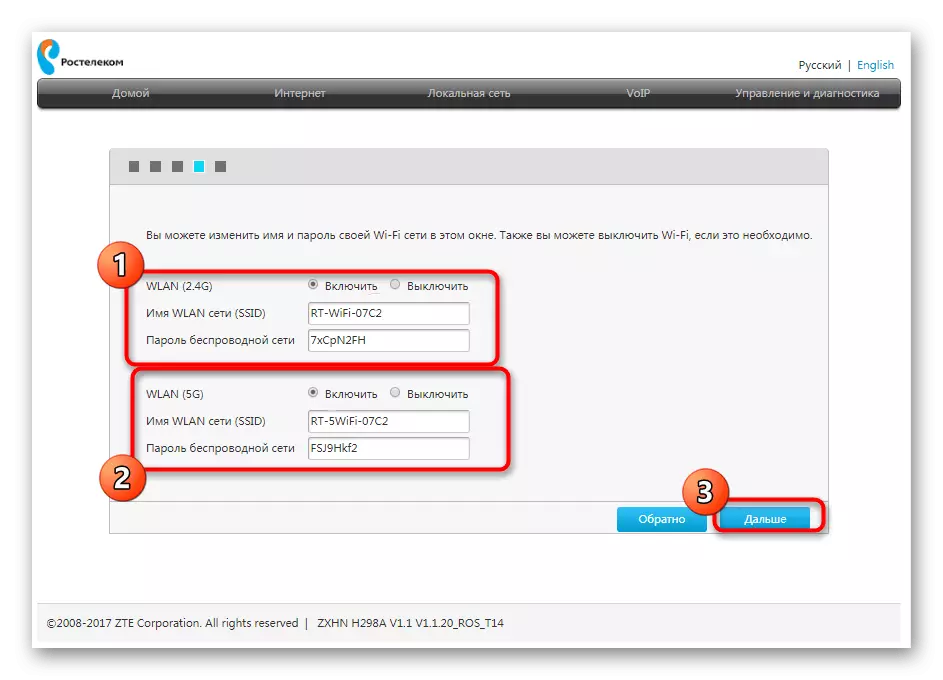



به تعامل با مرورگر و برنامه های دیگر بسته به اینترنت فقط پس از روشن شدن کامل بر روی دستگاه بروید. اگر دسترسی به شبکه وجود نداشته باشد، اما در عین حال شما در صحت پیکربندی اعتماد دارید، به خط تلفن ارائه دهنده خدمات اینترنت مراجعه کنید تا مشکل حاصل شود.
تنظیم دستی روتر ZTE در نزدیکی Rostelecom
فرآیند تنظیم دستی روترهای ZTE در نزدیکی Rostelecom کمی پیچیده تر شده است، زیرا کاربر باید تمام مراحل خود را انجام دهد. با این حال، در حضور دانش و اطلاعات لازم از ارائه دهنده و این عملیات دشوار نیست. بیایید به طور جداگانه انتخاب پارامترهای WAN و IPTV را تجزیه و تحلیل کنیم.تنظیمات شبکه
بلافاصله به شما هشدار می دهد که در رابط وب برخی از مدل های روترها از ZTE، شما نمی توانید پارامترهای Wi-Fi را در حالت دستی تنظیم کنید، از آنجایی که این کار را انجام می دهید، زمانی که شما ابتدا مرکز اینترنت را شروع می کنید یا در جادوگر سفارشی سازی سریع، که ما در حال حاضر هستیم، انجام می شود قبلا صحبت کرد کاربر فقط برای تعیین پارامترهای WAN، که ما در حال حاضر صحبت خواهیم کرد داده شده است.
از طریق پانل بالا، به برگه اینترنت بروید. در سمت چپ، "WAN" را انتخاب کنید. در اینجا، بلوک را با نام پروتکل گسترش دهید، که مربوط به ارائه دهنده ارائه دهنده ارائه دهنده است. هر فیلد را مطابق با داده های ارائه شده پر کنید. قبل از کلیک بر روی دکمه "تایید"، مطمئن شوید که تنظیمات صحیح را بررسی کنید.

علاوه بر این، ما اطلاعات را برای صاحبان نوع پروتکل DHCP اصلاح می کنیم. در این مورد، هیچ فیلد نباید تغییر کند، زیرا آدرس IP و ماسک زیر شبکه به عنوان استاندارد نصب می شود که درست است. همانطور که برای تمام پروتکل های دیگر، آنها به شدت مطابق با قوانین ارائه دهنده خدمات اینترنت پیکربندی شده اند. اقدامات بیشتری برای اطمینان از اتصال صحیح در WAN لازم نیست که انجام شود.
تنظیم IPTV
ما یکی دیگر از فرآیندهای مهم دیگری را تحت تاثیر قرار خواهیم داد که بسیاری از صاحبان روترها از ZTE با اتصال اینترنت از Rostelecom مواجه هستند. واقعیت این است که IPTV نیز خیلی کار نخواهد کرد، زیرا پیش فرض نیست که تنظیمات اترنت مربوطه از دست رفته باشد. آنها باید به طور مستقل تنظیم شوند، که به شرح زیر است:
- بودن در همان تب "اینترنت"، دسته "اترنت" را باز کنید و روی «ایجاد یک عنصر جدید ایجاد کنید» کلیک کنید.
- IPTV را به عنوان نام اتصال مشخص کنید، سپس نوع "اتصال پل" را مشخص کنید و VLAN را قطع کنید.
- پس از صرفه جویی در تنظیمات، به بخش "بنادر اتصال" بروید. فقط یک مورد ایجاد شده را انتخاب کنید و مشخص کنید که کدام یک از اتصالات LAN یا نقاط دسترسی بی سیم که می خواهید برای IPTV برجسته کنید مشخص کنید. پس از آن، تلویزیون را می توان به روتر تنها از طریق منبع انتخاب شده متصل کرد.
- علاوه بر "Multicast"، حالت IGMP را روشن کنید و "IPTV" را در منوی کشویی "اتصال به اینترنت" تنظیم کنید.



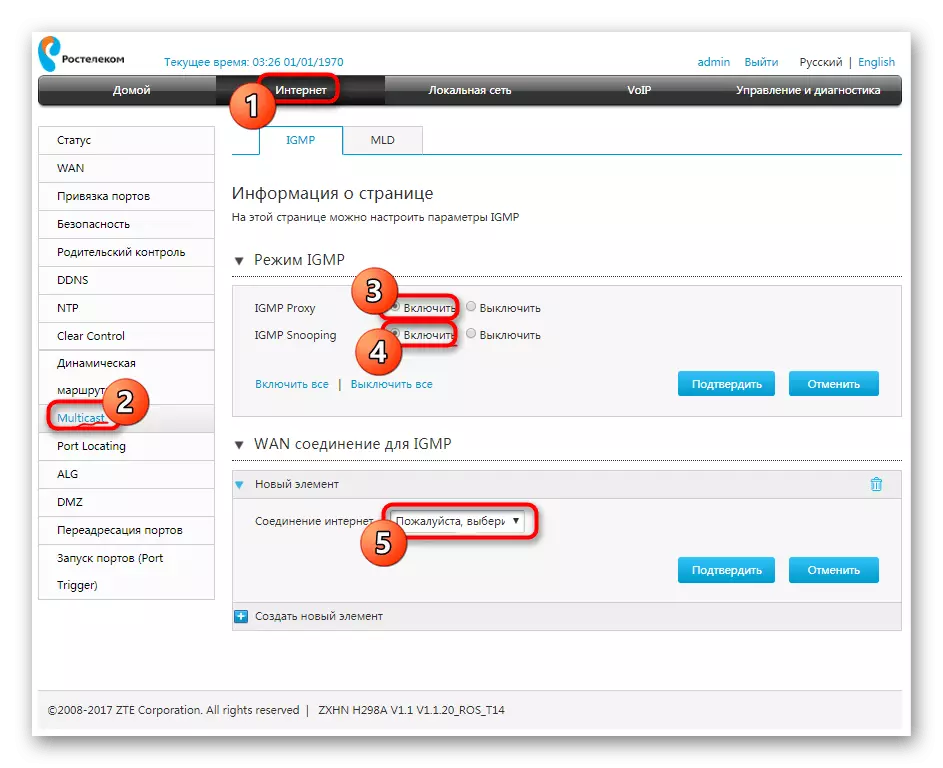
برای پیوستن به تمام تغییرات برای راه اندازی مجدد روتر و تنها پس از آن به اتصالات تلویزیون بروید. انتخاب یک منبع سیگنال بر روی یک دستگاه مشابه بستگی به نوع نرم افزار دارد. اگر شما نتوانید به طور مستقل برای مشاهده IPTV در تلویزیون یا کنسول بروید، از دستورالعمل های تجهیزات برای پیدا کردن همه در مورد اقدامات پیکربندی اضافی استفاده کنید.
تنظیمات اضافی
در پایان مواد امروز، ما می خواهیم توجه داشته باشیم که گاهی اوقات نیاز به نصب پارامترهای اضافی وجود دارد، مثلا هنگام ارائه کنترل والدین یا فیلتر ترافیک. تمام این اقدامات در مدل های تجهیزات شبکه ZTE به همان اندازه صرف نظر از ارائه دهنده خدمات اینترنت انتخاب شده است، بنابراین ما به شما توصیه می کنیم خود را با کتابچه راهنمای جهانی در این موضوع آشنا کنید، به یک ماده دیگر در وب سایت ما در لینک زیر مراجعه کنید.
ادامه مطلب: روترهای ZTE درست
ما فقط با اصل پیکربندی صحیح روترهای ZTE تحت ارائه دهنده Rostelecom درک کردیم. همانطور که دیده می شود، آسان خواهد بود درک کنید که حتی یک کاربر تازه کار آسان خواهد بود، زیرا مهمترین چیز این است که بدانید اطلاعاتی که باید در زمینه های مربوطه پر شود.
